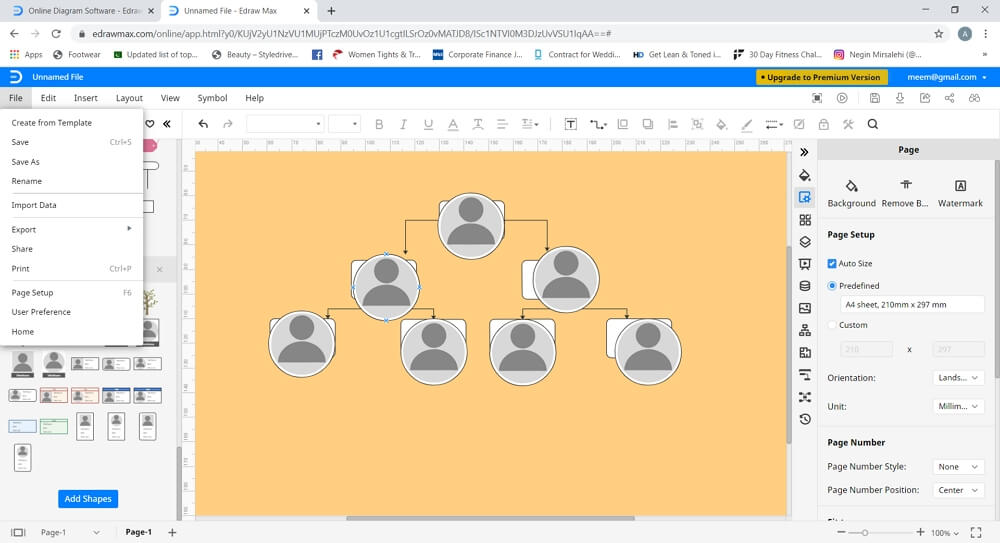Hogyan készítsünk családfát PowerPointban
1. lépés – Az MS PowerPoint megnyitása
Nyissa meg a PowerPointot az asztalon. Ehhez a bemutatóhoz az MS PowerPoint 2013-as verzióját fogjuk használni.
2. lépés – Új dia megnyitása
Az MS PowerPoint elindítása után válasszon ki egy üres diát, és nyissa meg. Kattintson a “Ctrl + A”, majd a Delete gombra, hogy kijelölje és eltávolítsa a dián található szövegdobozt. Most már lesz egy tiszta diája, amin dolgozhat.
3. lépés – Családfa létrehozása
A családfa létrehozásához a PowerPointban a Beszúrás lapon az “Illusztrációk” részre megyünk, és a “SmartArt” gombra kattintunk. Megjelenik egy felugró ablak, ahol ki kell választani a kívánt ábratípust. Görgessünk le az öröklődésre, majd válasszuk ki a táblázatot, és kattintsunk az ok gombra. A grafikon elhelyezésre kerül a dián.
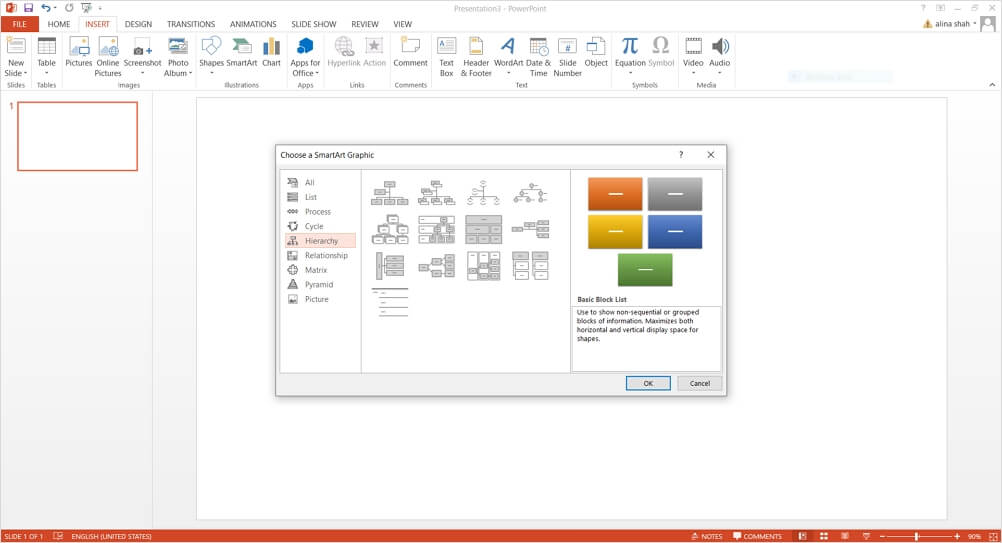
4. lépés – Szöveg beírása és szerkesztése
Most írja be a szöveget a grafikonba, és szerkessze azt az igényeinek megfelelően. A Kezdőlap lapon szerkesztheti a betűtípusokat, megváltoztathatja a színt és a stílust. Képeket is hozzáadhat, ha a Beszúrás lapon a képre kattintva a Beszúrás szakaszra lép. A PowerPointban a Tervezés, az Animáció, az Átmenet, a Kezdőlap és a Beszúrás lap alatt van még néhány alapvető eszköz, amelyeket szintén használhat. A PowerPoint nem ad a rajzeszközök széles skáláját, amivel játszhat, de egy egyszerű családfa elkészítéséhez tökéletesen megfelel.
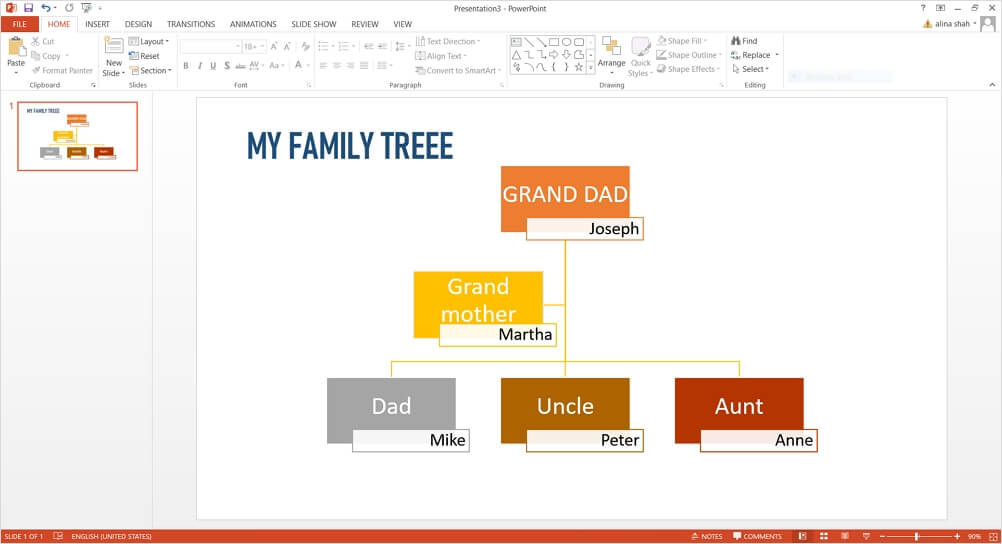
5. lépés – Véglegesítés és mentés
Ha a PowerPointban elkészült a családfa, a fájl lapon a mentés vagy a mentés másként lehetőségre kattintva elmentheti.
Hogyan készítsünk családfát az Edraw Max programban
Ha olyan szoftvert szeretne használni, amely több eszközt és funkciót kínál a részletes családfák egyszerű elkészítéséhez, akkor az Edraw Max Online a legjobb. Ez egy sokoldalú diagramkészítő eszköz, amely lehetővé teszi, hogy több különböző vizuális tartalmat hozzon létre, és több rajzeszközt kínál. Az Edraw Max Online néhány egyéb klassz tulajdonsága:
- Felhasználóbarát szoftver – Az Edraw Max Online nagyon felhasználóbarát szoftver, mivel könnyen használható felületet kínál.
- Hozzáférhetőség – Az Edraw Max Online különböző platformokon, például Microsoft Windows, Linux és Mac OS X alatt is elérhető.
- Megfizethető – Más prémium diagramkészítő eszközökkel összehasonlítva az Edraw Max nagyon alacsony árú, megfizethető előfizetési csomagokat kínál.
- Fejlett eszközök és funkciók – Az Edraw Max számos eszközt és funkciót kínál, amelyek minden típusú diagram és ipari szakember számára alkalmasak.
- Ingyenes sablonok – Az Edraw Max több száz ingyenes sablonnal rendelkezik, amelyek letölthetők és könnyen testre szabhatók.
Most, hogy láttuk, milyen fantasztikus eszköz az Edraw Max, lássuk, hogyan használhatja családfák készítéséhez.
1. lépés – Indítsa el az Edraw Max-ot
Nyissa meg a böngészőt, és lépjen be az Edraw Max hivatalos online weboldalára, ill, edrawmax.com/online.
2. lépés – Indítsa el a Rajzolás lapot
Az Edraw Max számos családfa-sablont kínál, amelyek segítségével gyorsan létrehozhat egy családfát. Ehhez a bemutatóhoz egy üres sablont fogunk kiválasztani, hogy a semmiből készítsünk egy családfát. Ez elindít egy új rajzfület a böngészőben.
3. lépés – Családfa készítése
A családfa elkészítéséhez használhatja a képernyő bal oldalán található Szimbólumtárat. Kattintson a Szimbólumkönyvtár mellett található ikonra, és a felugró ablakban keresse meg a családfát. Kattintson az ok gombra a szimbólumkönyvtárban található családfa szimbólumok elindításához. Most már használhatja a könyvtárban elérhető különböző formákat, vonalakat, nyilakat és családfa szimbólumokat, hogy a semmiből hozzon létre egy családfát.
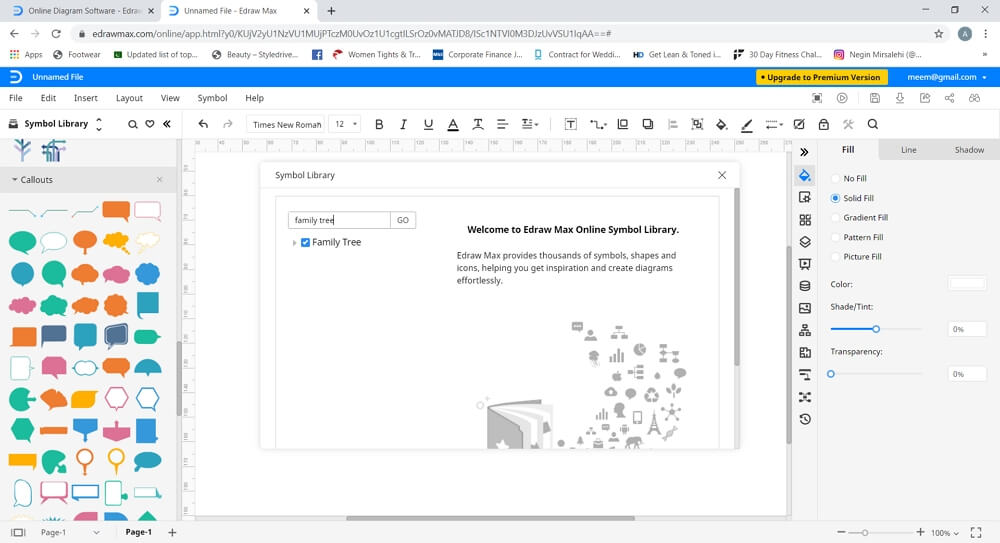
A családfa különböző elemeinek további szerkesztéséhez használhatja a képernyő jobb oldalán elérhető formázó eszközt. Ezzel megváltoztathatja és beállíthatja az olyan jellemzőket, mint a méret, szín, háttér, effektek, animációk, képek stb.
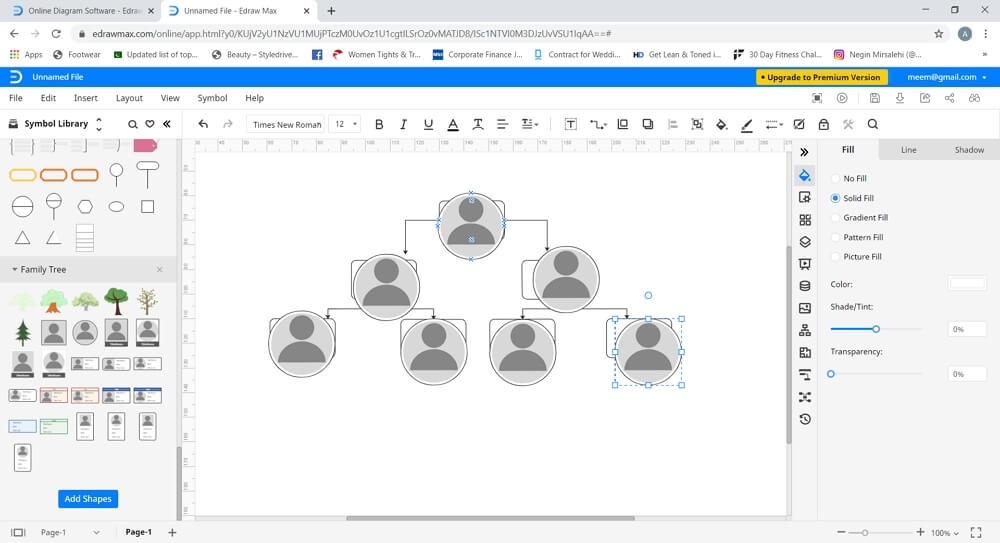
Lépések 4 – Szöveg és egyéb részletek hozzáadása
Most írja be a szöveget a családfája feliratozásához. A szöveg színét betűtípusát és méretét a Formátum lapon keresztül állíthatja be. A képeknél és egyéb részleteknél tovább bővítheti családfáját.
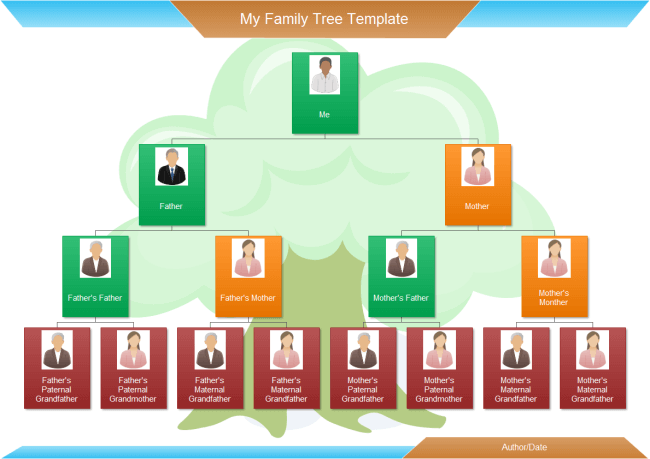
A családfa mentése
A családfa elkészülte után a Fájl lapon a “Mentés” gombra kattintva mentheti el. A fájl automatikusan el lesz mentve a fiókjában lévő Edraw felhőbe. Az Edraw Max online a Fájl lapon egy “Exportálás” funkciót is kínál, amely lehetővé teszi, hogy a dokumentumot az első elterjedt fájlformátumokban, például Word, Excel, PowerPoint, PDF stb.
A fájlt a Fájl lapon a “Mentés másként” gombra kattintva olyan felhőalapú tárhelyszolgáltatásokba is mentheti, mint a Google Drive és a Dropbox.